您是否喜欢Chromebook,但想轻松访问Dropbox文件?日常使用网络登录并不容易。有更好的方法来做到这一点。
如果您使用云服务的时间已经足够长,以至于您认为值得使用Chromebook,那么毫无疑问,Dropbox中堆满了文件。您甚至可能将文件从Android同步到Dropbox,然后想知道如何轻松访问它们。但是,将这些Dropbox文件同步到Chromebook并不像在Mac或Windows计算机上那样简单,因为您不仅可以下载应用程序以将Dropbox驱动器添加到文件系统中。相反,您需要做一些聪明的事情。您可以执行以下操作。
准备将Dropbox同步到Chromebook
首先,请在Google云端硬盘中创建一个名为“ Dropbox"的文件夹。以下两种方法都将使用此方法在Dropbox和Google云端硬盘之间同步文件。

为使您的生活更轻松,请使用Chromebook上的“文件"应用导航到Google中的Dropbox文件夹驱动器,然后为其创建快捷方式。如果您打算使用Chromebook进行旅行,则Google云端硬盘会自动确保可以离线访问这些文件。设置同步后,进入Dropbox文件所需要做的就是访问该快捷方式,就像在其他任何计算机上进行的操作一样。
使用IFTTT将Dropbox同步到Google云端硬盘
首先,您需要一个IFTTT帐户,同时授予Dropbox和Google云端硬盘访问权限。然后,您可以在此处使用此Dropbox到Google云端硬盘的配方,将上传到Dropbox的所有文件直接添加到您的Google云端硬盘。

如果愿意,可以对其进行一些微调,以使用的子文件夹您的Dropbox而不是整个内容。设置食谱后,无论上传到Dropbox的方式如何,它都将复制到Google云端硬盘中名为“ Dropbox"的文件夹中。所有必要的子文件夹将在云端硬盘中自动创建。遗憾的是,它不会在您的旧Dropbox文档之间同步。但是,可以使用下一个同步方法来完成此操作。
现在,此解决方案非常适合将Dropbox的内容与Chromebook文件放到易于访问的位置。但是,正如您所看到的,它只是单向的。使用此设置,您将无法将文件扔到该Google云端硬盘文件夹中,并使它们同步到Dropbox。可以进行双向同步,但会花一些钱。
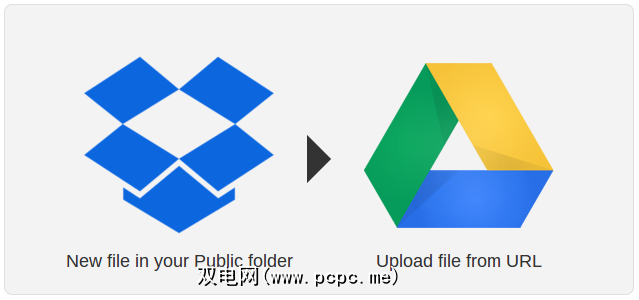
使用Cloud HQ进行双向Dropbox同步
Cloud HQ是专门为以下目的而设计的精美服务在整个云中同步您的数据。它是为像您这样希望在Dropbox和Google云端硬盘或Evernote等之间进行双向同步的人而设计的。它是连续的实时同步。但是,它不是免费的(如果您要同步50个以上的文件)。每月最低费用为$ 9.90,考虑到它可以做什么,这还不错。您可以免费试用14天,因此,请立即试用。
实际上,即使您不希望双向同步,使用Cloud HQ也是获取您的最佳方法由于IFTTT解决方案不会同步您的旧文档,因此将Dropbox文件首先放入Google云端硬盘。因此,注册15天试用期,然后同步您的文档。另外请注意,在试用期间,您只能同步2 GB的数据,因此,如果您的Dropbox帐户大于2 GB,则可能需要指定一个要同步的子文件夹。
设置Cloud HQ是非常简单,因此只需按照提示使用Dropbox和Google云端硬盘对其进行授权即可。不过,请确保只与Google云端硬盘中的Dropbox子文件夹设置同步,否则可能会造成混乱。您可以选择仅同步两种方式,也可以连续或仅一次同步。您可以选择。

如果您使用Basecamp,Evernote,Skydrive或其他一些云服务,则可以使用Cloud HQ为这些服务设置与Chromebook的同步。它还可以为您在服务之间进行三向同步。
总结
如果您只想继续使用IFTTT Dropbox同步方法,只需让Cloud HQ试用会员资格失效即可。同步旧文档后。如果您想继续进行Cloud HQ同步,请记住关闭IFTTT配方,否则它将重复文档。
也不要忘记安装适用于Chrome的Dropbox应用。可以使用此方法直接从Dropbox上传或下载文件。
是否还有其他方法可以在Dropbox和Google云端硬盘之间同步文档?当然!让我们讨论一下同步最适合您的云文档的工具。
图像积分:通过Flickr的TechnologyGuide TestLab
标签: Chromebook 云存储 Dropbox Google云端硬盘 IFTTT

